win7无法精确搜索文件名怎么办 win7不能精确搜索文件名如何解决
更新时间:2023-10-30 14:06:31作者:skai
我们小伙伴在使用win7操作系统的时候经常都喜欢使用win7搜索功能进行搜索文件名,但是却发现搜索的速度特别慢,并且花费的时间特别长,而且还没有办法搜索出文件,对此我们应该怎么办,接下来小编就带着大家一起来看看win7不能精确搜索文件名如何解决。
解决方法:
1、按“Win键+R”打开运行,在输入框中,输入services.msc,点“确定”按钮,打开服务;
2、在服务窗口中,找到Windows Search项,将服务的状态,设置为启动;
3、点屏幕左下方的开始按钮,点击“控制面板”;
4、在“所有控制面板项”窗口中,点击“索引选项”;
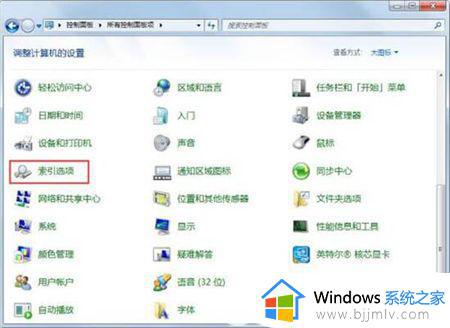
5、在“索引选项”窗口中,点击“修改”按钮;
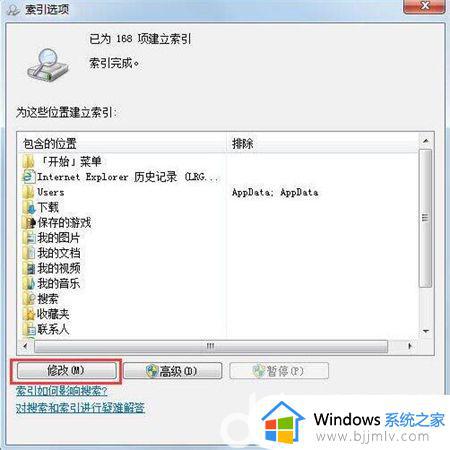
6、设置索引的位置,建议设置具体文件夹;
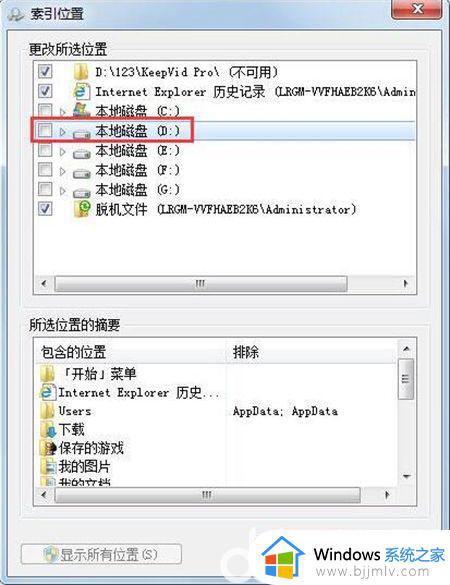
7、当文件夹中的文件,有了很多新建、删除、修改后,需要重建索引;
8、点击“高级”按钮,在弹出的窗口中,点击“重建”按钮。
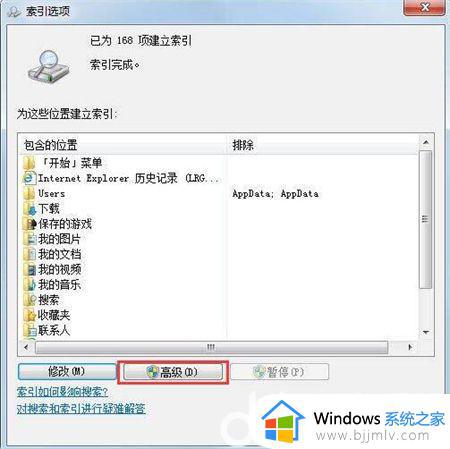
以上全部内容就是小编带给大家的win7不能精确搜索文件名解决方法详细内容分享啦,遇到上述情况的小伙伴就快点跟着小编一起进行操作吧。
win7无法精确搜索文件名怎么办 win7不能精确搜索文件名如何解决相关教程
- win7电脑搜索功能搜不到文件怎么办 win7系统搜索功能无法搜索文件如何解决
- win7开始菜单搜索框搜不到文件怎么办 win7开机菜单搜索框搜索文件找不到如何解决
- win7电脑搜索功能搜不到文件怎么办 win7系统搜索不到文件怎么解决
- win7文件搜索不到文件怎么办 win7系统搜索不到文件如何解决
- win7系统搜索不到文件怎么办 win7电脑搜索功能搜不到文件处理方法
- win7删除文件搜索记录怎么操作 win7如何清空文件搜索记录
- win7怎么按文件内容搜索 win7系统如何按文件内容搜索
- win7文件夹搜索记录怎么删除 win7如何清除文件夹搜索记录
- win7系统搜索文件内容怎么操作 win7电脑如何搜索文件内容
- win7文件夹和搜索选项灰色怎么办 win7文件夹和搜索选项灰色不可用如何解决
- win7系统如何设置开机问候语 win7电脑怎么设置开机问候语
- windows 7怎么升级为windows 11 win7如何升级到windows11系统
- 惠普电脑win10改win7 bios设置方法 hp电脑win10改win7怎么设置bios
- 惠普打印机win7驱动安装教程 win7惠普打印机驱动怎么安装
- 华为手机投屏到电脑win7的方法 华为手机怎么投屏到win7系统电脑上
- win7如何设置每天定时关机 win7设置每天定时关机命令方法
win7系统教程推荐
- 1 windows 7怎么升级为windows 11 win7如何升级到windows11系统
- 2 华为手机投屏到电脑win7的方法 华为手机怎么投屏到win7系统电脑上
- 3 win7如何更改文件类型 win7怎样更改文件类型
- 4 红色警戒win7黑屏怎么解决 win7红警进去黑屏的解决办法
- 5 win7如何查看剪贴板全部记录 win7怎么看剪贴板历史记录
- 6 win7开机蓝屏0x0000005a怎么办 win7蓝屏0x000000a5的解决方法
- 7 win7 msvcr110.dll丢失的解决方法 win7 msvcr110.dll丢失怎样修复
- 8 0x000003e3解决共享打印机win7的步骤 win7打印机共享错误0x000003e如何解决
- 9 win7没网如何安装网卡驱动 win7没有网络怎么安装网卡驱动
- 10 电脑怎么设置自动保存文件win7 win7电脑设置自动保存文档的方法
win7系统推荐
- 1 雨林木风ghost win7 64位优化稳定版下载v2024.07
- 2 惠普笔记本ghost win7 64位最新纯净版下载v2024.07
- 3 深度技术ghost win7 32位稳定精简版下载v2024.07
- 4 深度技术ghost win7 64位装机纯净版下载v2024.07
- 5 电脑公司ghost win7 64位中文专业版下载v2024.07
- 6 大地系统ghost win7 32位全新快速安装版下载v2024.07
- 7 电脑公司ghost win7 64位全新旗舰版下载v2024.07
- 8 雨林木风ghost win7 64位官网专业版下载v2024.06
- 9 深度技术ghost win7 32位万能纯净版下载v2024.06
- 10 联想笔记本ghost win7 32位永久免激活版下载v2024.06